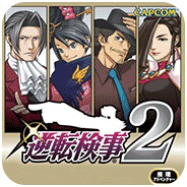
汉化版本,进入游戏点击继续后点击"新章开庭"即可选择所有章节
《逆转检事2》(AceAttorney:JusticeforAll)是一款由日本CAPCOM公司开发的法庭推理冒险游戏,是《逆转裁判》系列的第二部作品。该游戏于2002年首次在日本推出,之后陆续在全球范围内发行。
在游戏中,玩家扮演一名律师,需要通过调查线索和证据,为自己的当事人进行辩护,最终揭露真相。游戏分为两个主要环节:侦查和庭审。在侦查环节,玩家需要前往案发现场、询问目击者或其他相关人士,搜集证据和了解案情;在庭审环节,玩家需要对证人进行质询,并根据证据推理出真相,从而让陪审团做出合理的判决。
《逆转检事2》采用了富有剧情性和悬疑性的故事情节,加上精美的画面和优美的音乐,让玩家有身临其境的感受。同时,游戏中还注重了角色的塑造和人物关系的表现,使得游戏具有很高的可玩性和趣味性。
总之,《逆转检事2》是一款具有独特风格和特色的法庭推理冒险游戏,如果您喜欢这类游戏,可以尝试体验一下。
按 主菜单中的'配置选项',或游戏菜单中的选项'进入设置选项如下:
1.1 视频跳帧类型
设成"手动”或“自动"来进行跳帧.当某一帧被跳过时,不会有任何 2D 或 3D 被渲染(虽然多边形引擎仍然在被模拟着),这样可以带来提速 关于跳帧的数值"N":如果您设成手动那么每(N+1)帧里就会有 N 帧被跳过。例如,如果您把跳帧数设成 2,那么只有 1/3 的帧数会被渲染。如果跳帧类型是自动,那么模拟器就会只在模拟速度低于正常值时跳帧,但是跳帧数最大不超过 N。
请注意跳帧过多会明显地使游戏幻灯片甚至打乱游戏,所以您的游戏在运行中出现幻灯片的话,请尝试关闭跳帧跳帧值
自动和手动的跳帧值就如上文所说,范围是 0 到 9 快进最大速度
这是当您通过游戏菜单或者外接控制器按下快进键时,游戏运行的最大速度
注意:实际快进速度还要取决于您的设备的配置,如果您选择了 300%,但是设备只能加速到 200%时,加速当然只会加到 200%滤镜
选择滤镜,滤镜时通过 gpu 着色器实现的,所以理论上对游戏运行速度的影响很小
16 位渲染
启用 16 位材质形式。画面质量会下降,但是在某些设备上会提速
强制上屏为主屏
NDS 有两个显示引擎,一个显示 2D+3D 内容另一个仅显示
2D 内容。通常情况下,游戏可
让引擎在上下屏间切换。勾选此选项会忽视这种切换,强制上屏显示主引擎(2D+3D),下屏显示副引擎(只有 2D)。这在默写游戏中会有用,比如(几乎)2D 索尼克(冲
刺、编年史),这样使得让模拟器上屏跟上玩家的游戏节奏。
多线程 3D 渲染
如果您有多核设备的话 DraStic 就可以把屏幕进程交给另一个线程了,从而达到提速的目的。如果您勾选了多线程渲染这个选项,您就能得到更多提速,但这个选项会造成图像错误和不稳定。在报告问题前,请您先尝试关掉这个选项
视频输出模式(安卓 4.2.2 以及以上)
设置 HDMI 视频输出.标准是“完全同步”,该模式下,视频输出设备会显示
与手机或者平板电脑上完全一样的影像。
“按比例模式"和“全屏模式"仅显示下边选项中选中的屏幕。
输出屏幕
(安卓 4.2.2 以及以上)
选择视频输出设备显示的屏幕视频输出边框(安卓 4.2.2 以及以上)修改视频输出时的边框
1.2 音频开启声音
声音的开启或关闭是全局性的,对每个游戏都有效启用设备的麦克风
关闭/开启设备上的麦克风,关闭它可以省电延时
调节音频模拟的延时
声音延时为“低“时效果做好。如果您的游戏运行速度下降了,请尝试设置成“中”或“高”。
麦克风灵敏度
设置设备麦克风灵敏度。
1.3 虚拟按键设定
总是显示 start 键和 select 键
当您在运行游戏时,屏幕底部会有一个三角形的菜单键^,点击它就会显示一些功能按键。start 键和 select 就收在中,但是您若勾选此项, start 键和 select 键就会一直显示。
菜单键位置
设置三角形菜单键^的位置
注意:如果您设置成“隐藏”,而且也没有把它映射到实体按键上的话,您就无法打开快捷菜单了虚拟快捷键 I, II, III
可以设置成以下功能加速、快速存档/读档,上下屏切换,屏幕布局切换,显示/隐藏虚拟按键,虚拟麦克风以及连发。点击连发即可切换连发模式,此时按住某个按键即可连发。连发只能用于 A, B, X, Y, L, R 键。
皮肤
虚拟按键皮肤。"默认"即是模拟器原装皮肤, /sdcard/DraSticcn/virtual_controller 文件夹下的"Simple"是 DIY 皮肤的样本,您可以参考一下。<皮肤包文件名>. zip 中必须含有
文件名一致的 PNG 图片,才能显示在此选项中。
按键穿透
若开启此项,触摸虚拟按键区域也会被视为触摸它下面的 ds 触摸屏按键震动
若开启此项,每次按虚拟按键时都会有震动反馈禁用十字键斜向输入
若开启此项,虚拟按键十字键只可用上下左右四个方向在某些无需斜向操作的游戏中,这很有用十字键触摸有效区调节 (1.0-2.0) 设置十字键额外的触摸有效区动作键触摸有效区调节 (1.0-2.0) 设置 A/B/X/Y 键额外的触摸有效区虚拟按键不透明度设置虚拟按键不透明度.
设成"0%"虚拟按键完全透明,设成"100%"完全不透明
1.4
外接控制器
选择按键映射方案
您最多可以为您的外接手柄 (如蓝牙手柄) 或设备上的实体按键 (如 nvidia shield 和 x peri a play) 设置 3 组不同的按键映射方案
在这里选择您想要更改的映射方案,然后点击下面的按钮进行编辑
控制键映射/特殊键映射
按这个按钮来打开按键映射对话框,然后您就能映射控制器上的十字键和其他按键了
您还可以映射一个屏幕切换快捷键,当您只打开一块 NDS 屏幕时,这个功能会十分给力重命名
在一些设备上,您的手柄的名称并不会自动识别。如果您在映射方案列表上看到了非正式的名称,或者想要给一只手柄保存两种映射方案,您可以在按下此按键后修改显示的名称
禁用已映射的虚拟按键
若开启此项,所有被映射到实体按键的虚拟按键,都不会再显示
加速键切换模式
在切换模式中,任何已映射的加速键都可以开关加速。如果禁用此选项,就会变成仅在按下加速键时加速启用控制器扳机键
使用外接手柄上的 LR 扳机键
启用控制器右虚拟摇杆进行触屏操作 (实验性) 用您的外接手柄上的右虚拟摇杆 (或者触控板) 来进行某些游戏的触屏操作
对于 FPS 游戏来说,这很有用。请尝试下两种模式 (FPS 模式、摇杆模式) ,看看哪种更适合您的游戏
1.5 常规显示 FPS
游戏运行速度指示器透明 FPS 显示器横屏模式旋转
自动:自动旋转横屏和竖屏模式。
如果当前布局是竖屏模式,设备就不会自动旋转,因为有些游戏需要那样玩
横屏:在横屏方向使用横屏模式布局反向横评:在反向横屏方向使用横屏模式布局自动保存
当您退出 DraStic 时,自动保存您的进度
这项功能不会占用您的普通即时存档槽,只有再次启动 DraStic 时点击主菜单“继续"才能读取这个存档从快捷方式打开时读取最近的模拟器存档从快捷方式打开游戏时,自动读取最近的模拟器存档注意:在文件浏览器中长按游戏即可制造快捷方式覆盖即时存档需要确认
开启此选项,每次想要覆盖即时存档时都会有提示以防止您操作失误,意外覆盖存档读取即时存档需要确认
每次读取即时存档时会收到提示
启用金手指开启金手指
如果您开启的金手指不起作用,或者导致无法进入游戏时,请您关闭这个选项
这种情况下,暂时关闭金手指,并在进入游戏后关闭导致问题的金手指代码
然后您就可以再次开启金手指了禁用设备菜返回键
禁用您的设备上返回键的一般功能。推荐您开启这个选项,以防按键失误并导致在游戏中退回菜单禁用设备菜单键默认布局
设置默认布局,运行新游戏时,步步 i 重新设置。
连发速度
设置连发的速度/频率 Google Drive
刷新 Google Drive 上可用的存档。
每次进入保存/读取菜单时,点击"刷新 Google Drive 中可用即时存档”即可刷新即时存档。如果某个存档位上有可用存档的话,该存档位上会亮起标记
如果您勾选了这个选项,每次进入保存/读取菜单时这个上传过程都会自动完成
注意:这项功能需要在进入保存/读取菜单时联网,如果您不想让 DraStic 自动联网,关闭这个选项即可重置 Google Drive 账号
点击这项来清除 Google Drive 相关功能所用到的账号,这样一来下次您使用 Google Drive 相关功能时就可以选择别的账号了
1.7 系统信息设置
这里您可以想真正的 NDS 固件中一样随意修改您的个人资料
这些数据比如您的昵称,将被用在各个游戏中自定义系统日期和时间
我们改变了实时时钟工作方式,所以安卓系统时间仅在读取游戏开始时有效,从那开始游戏内和模拟时间保持同步。当你快进时,游戏内时间流逝也会变快,放慢时间也会变慢,读取即时存档就会重回当时存档的时间而不是现实时间。想要同现实时间同步的话,就重置游戏,然后读取游戏内存档。这样一来,您就能指定实时时钟而不受限于系统时间。
1.8
高级设置
在即时存档中保存电池存档
在即时存档文件中保存游戏内存档。这是为了确保游戏内存档和即时存档同步
在某些游戏中 (尤其是口袋妖怪),如果二者不同步可能会造成掉档启用解压功能
启用此项,压缩的游戏就会自动解压并缓存在你的内置大存容量存储当中。这会使读取时间变长, 但是节省 RAM 忽略卡带限制
如果某些打了补丁的游戏 rom (如汉化版游戏) 读取出错,请开启此项自动整理 ROM
依据 ROM 标头大小, 使设备可以运行大游戏, 除非它们有问题。
使用低分辨率 UI
这个选项会在低端设备上自动勾选。在低端设备上使用高资源占用 UI 会导致不稳定布局编辑器自动校准
启用这项时,布局编辑器里的一个屏幕会自动适应另一个屏幕的位置和大小。
虚拟按键则虚拟按键编辑器的网格中校准。
在游戏中,您可以通过按屏幕底部的三角形菜单键^打开此菜单,或者按映射成“打开菜单"的实体按键这个菜单可以用触摸操作,也可以用外接手柄操作。
当您使用外界手柄时,使用左摇杆或者方向键进行选择,使用映射成 nds B 键的按键决定。映射成 nds A 键的按键用于取消
例如,如果您想通过快捷菜单读取快速存档的话,按下十字键左键,然后按 B 键。
如果您想加速,那就直接按 B 键吧。
中间大圆圈周围的四个小圆形按键直接映射到以下按键:
L-扳机键:声音开/关 R-扳机键:虚拟麦克风键 Y-按键:DS start 键 X-按键:DS select 键
快捷菜单有以下功能 (从顶部开始顺时针):
·合上 DS 屏幕
·启用/禁用触摸操作
·快速存档
·切换上下屏
·打开完整游戏菜单
·切换屏幕布局
·快速读档
·启用/禁用虚拟按键
中间快进键
'>>'启用/禁用加速
按这个件来读取其他游戏读取模拟器存档
读取任一存档位当中的模拟器存档创造模拟器存档后才可用保存模拟器存档
把当前游戏保存到任一存档位管理模拟器存档
在这里你可以删除/复制模拟器存档,还有从上传或下载到 google drive 金手指
启用或关闭当前游戏的金手指
可用的金手指是来自金手指数据库中的,而且您的设置适用于每个游戏重置游戏
重启正在运行的游戏
选项
进入选项菜单
编辑屏幕布局和虚拟按键打开屏幕布局和虚拟按键编辑器帮助
打开您现在正在阅读的这个文档退出 DraStic 退出程序屏幕布局键
底下爱的一栏中有 5 种不同屏幕布局的按键按下其中任一布局键来改变两个屏幕的位置。
这些设置只在设备横屏模式下起作用竖屏模式下会自动启用竖屏布局
对于某些需要横向使用 NDS 主机的游戏 (如爱相随+) 请在设备横屏模式下选择竖屏布局
长按游戏菜单中的屏幕布局键进入定制对话框在定制对话框中,您会看到两块屏幕的当前位置
点击以选择其中一个,然后您就可以将其移动到任意位置菜单面板(底部)菜单
在这个菜单里,您可以将布局方案保存为全局布局(适用于每个游戏) 或仅仅保存为当前游戏的布局
若当前游戏已存在修改过的屏幕布局方案,点击"删除游戏专用布局"即可删除。删除后,游戏会继续使用全局布局方案
点击"编辑虚拟按键布局",您还可以编辑虚拟按键的位置
重设为默认
将屏幕布局重设为默认
从菜单重设后,默认布局进队当前游戏有效编辑全局布局/编辑当前布局
如果您的某个游戏同时有全局布局和当前游戏布局,可以按这个按键切换并翻译。
您正在编辑的布局会在左上角标示出来
打开工具箱
打开工具箱辅助您定制屏幕布局工具如下(左到右,上到下):
-调整屏幕尺寸,并移到设备屏幕垂直方向 1/2 处
-把屏幕移到最上边
-调整屏幕尺寸,并移到设备屏幕水平方向 1/2 处
-把屏幕垂直方向拉伸至最大
-把屏幕移到最左边
-把屏幕放在设备屏幕中央
-把屏幕移到最右边
-把屏幕水平方向拉伸至最大
-把屏幕尺寸设为 NDS 实机尺寸
-把把屏幕移到最下边
-将屏幕设置成 NDS 实机比例的距离(实机上两块屏幕间有间隔)调节屏幕尺寸
移动滑块,任意改变屏幕尺寸注意:
若想把屏幕移到中上或左中等等,可以用工具箱先把屏幕移到中再移到边上
NDS 实机比例距离的布局方式,在横屏模式下和竖屏模式下会有所不同
横屏模式下,这种布局会尽量让两块屏幕最大,包括间隔也是
而竖屏模式下,您可以任意调整两块屏幕的大小如果您的设备屏幕足够大,而您也想要实机尺寸及距离的布局方案的话,您可以先把屏幕尺寸设为实机尺寸,再设置成 NDS 实机比例距离
还没有评论,快来抢沙发吧!